GIF Movie Gear是一款功能豐富的動畫制作工具,支持多種格式編輯與轉換,可以調整幀速、裁剪尺寸、優化色彩,讓動態圖像更流暢,還支持批量處理,節省時間,兼容主流圖片格式,方便導入導出。編輯過程中可實時預覽效果,便于修改,可以用來制作表情、廣告、網頁元素等,豐富的特效選項增強視覺表現力,是創作生動動畫作品的理想選擇。
GIF Movie Gear特色
1、可以制作、修改、優化和轉換GIF動圖,讓動態圖片更符合需求。
2、支持打開和查看BMP、GIF、JPEG、PNG、PSD、AVI、ANI、CUR、ICO等格式,并能把它們轉換成GIF或混合成新動畫。
3、能保存為BMP、GIF、JPG、PNG、PSD、AVI、ANI、CUR、ICO以及SWF格式,方便不同場景使用。
4、能對導入的圖片進行裁剪、調整大小、旋轉等操作,讓畫面更符合要求。
5、可以調整動畫每一幀的播放順序和停留時間,控制動畫節奏。
6、能修改動畫循環次數,讓動圖只播放一次或無限循環。
7、提供多種優化方式,減少文件大小,讓GIF加載更快、占用更少空間。
8、支持調用其他軟件快速修改某一幀,還能生成HTML代碼,方便直接插入網頁使用。
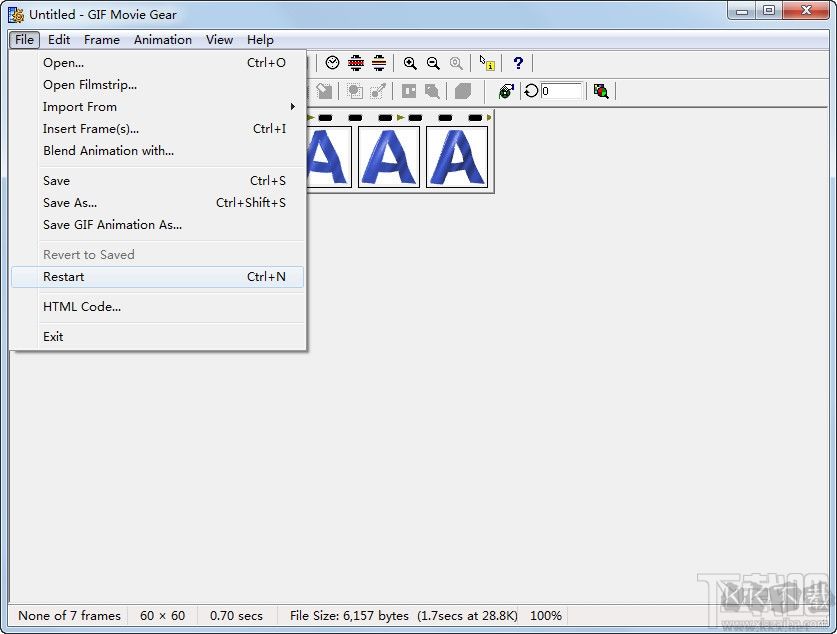
GIF Movie Gear使用方法
一、導入圖片幀
1、打開軟件后,點擊工具欄的 “InsertFrame” 按鈕,選擇準備好的單張圖片導入。
2、可以一次選中多張圖片批量導入,節省時間。
3、導入后,點擊 “ShowAnimationPreview” 按鈕,就能預覽動畫效果。
二、調整播放速度
1、如果動畫太快,可以點擊 “AnimationProperties” 按鈕進入設置。
2、在 “GlobalFrame” 選項里,修改 “1/100th seconds delay after frame” 的數值,比如從 1(10毫秒) 改成 5(50毫秒),讓動畫變慢。
3、調整后再次預覽,看看效果是否符合預期。
三、增加或刪除幀
1、如果想在動畫中間插入新畫面,先選中插入位置,再點擊 “InsertFrame” 添加圖片。
2、如果導入的是GIF文件,軟件會自動拆分成多幀插入。
3、要刪除某一幀,選中后點擊 “DeleteFrame” 即可移除。
四、修改單幀畫面
1、選中某一幀,點擊 “Frame” → “Move/Crop”,可以調整畫面位置或裁剪大小。
2、在調整窗口里,可以拖動選框或直接輸入數值精確控制。
3、點擊 “Frame” → “Rotate” 還能旋轉畫面,支持 180°、順時針90°、逆時針90°,以及水平和垂直翻轉。
五、轉換文件格式
1、AVI轉ANI(動畫光標)
新建文件后,點擊 “File” → “ImportFrom” → “AVI” 導入視頻。
再選擇 “File” → “ExportAs” → “ANI Cursor” 保存。
設置基準點(如左上角0,0),完成后就能在鼠標屬性里使用這個動態指針了。
2、其他格式轉換
GIF可以直接打開或保存,其他格式(如PNG、JPG轉GIF)同樣通過導入導出完成。
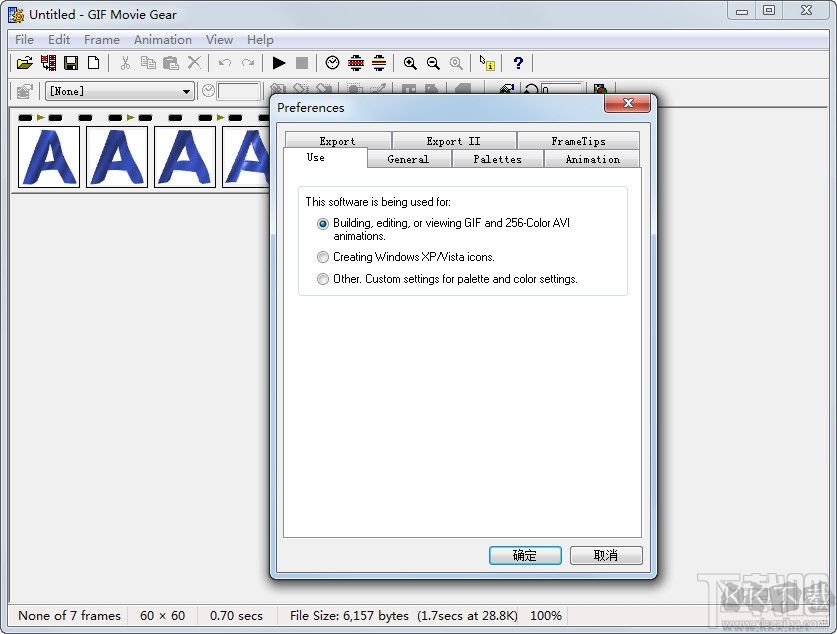
GIF Movie Gear優勢
1、優化能力強:能大幅減小GIF體積,同時保持清晰度。
2、格式兼容廣:支持多種圖片和視頻格式,方便轉換和編輯。
3、編輯功能多:可調整幀順序、速度、循環次數,還能旋轉、裁剪畫面。
4、操作簡單:界面清晰,新手也能快速上手,輕松制作GIF動畫。
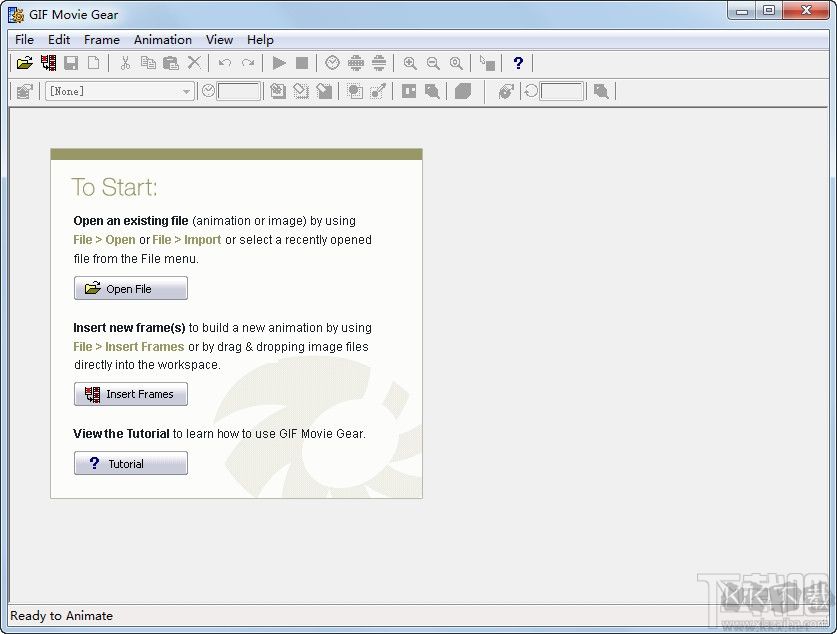
常見問題解答
1、怎么用GIF Movie Gear制作GIF動畫?
打開軟件后,點左上角“文件”菜單,選“新建”開始制作。接著把需要的圖片或視頻加進去,調一下每張圖的停留時間和切換效果,最后點“保存”就能生成GIF了。
2、GIF Movie Gear能打開哪些圖片和視頻?
這個軟件能用的圖片格式挺多的,比如BMP、GIF、JPG、PNG、PSD,視頻的話支持AVI。另外還能處理CUR和ICO格式的圖標文件。
3、怎么把其他格式的圖片轉成GIF?
先打開你要轉的圖片(比如JPG或PNG),然后在“文件”菜單里選“導出為”,挑GIF格式存下來就行。
4、怎么讓GIF文件變小一點?
點“編輯”菜單里的“優化GIF”功能,調一下顏色數量、播放速度和圖片尺寸,文件就能小不少,傳起來也更快。
5、能不能一次處理多個文件?
可以的,軟件支持批量操作。選好幾個文件后,能一塊兒轉格式或者合并成一個GIF動畫,省得一個個弄。
6、做好的GIF在某些設備上放不出來怎么辦?
有可能是文件太大或者設備不兼容。試試把GIF優化一下,縮小尺寸或者減少顏色,一般就能正常播放了。
更新日志
v4.3.0版本
1、修復了處理PNG圖片時的一些錯誤,使轉換更穩定。
2、改進了部分窗口的字體顯示,解決文字顯示不全或太小的問題。

 ScreenToGif(gif動畫錄制工具) v2.55.0免費版865KB
ScreenToGif(gif動畫錄制工具) v2.55.0免費版865KB 極簡GIF123錄屏軟件 726KB
極簡GIF123錄屏軟件 726KB Screen to Gif(GIF動圖制作軟件) v2.38.169.58MB
Screen to Gif(GIF動圖制作軟件) v2.38.169.58MB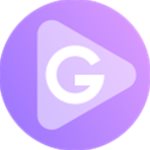 傲軟GIF電腦版 v1.1.2破解版1.78MB
傲軟GIF電腦版 v1.1.2破解版1.78MB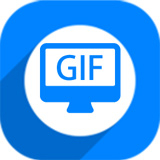 神奇屏幕轉GIF軟件官網版 v1.0.017.25MB
神奇屏幕轉GIF軟件官網版 v1.0.017.25MB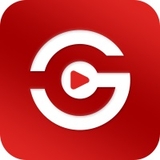 閃電GIF制作軟件破解版 v4.4.012.89MB
閃電GIF制作軟件破解版 v4.4.012.89MB screen to gif(GIF動圖制作軟件) v2.38.169.58MB
screen to gif(GIF動圖制作軟件) v2.38.169.58MB Ulead GIF Animator最新版本 v5.10中文版6.92 MB
Ulead GIF Animator最新版本 v5.10中文版6.92 MB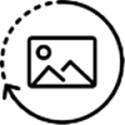 Mai Gif(gif動圖制作工具) v1.081.74MB
Mai Gif(gif動圖制作工具) v1.081.74MB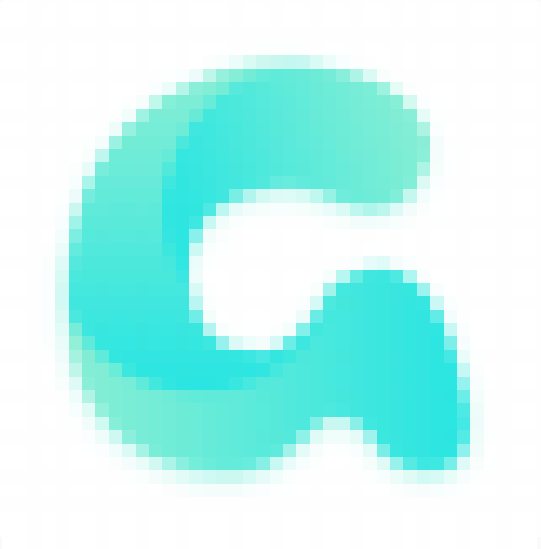 GIF制作軟件最新版 v1.1.03.21MB
GIF制作軟件最新版 v1.1.03.21MB